Windows 11 build 25217 може да показва търсенето в лентата на задачите отляво
Windows 11 компилация 25217, която беше пусната вчера за Insiders в канала Dev, ви позволява да промените позицията на търсене и да погледнете в лентата на задачите. Може да го покаже отляво, правейки го да изглежда като това, което имахме в Windows 10. Дори познатите настройки за показване като икона, текстово поле или скриване се върнаха.
Реклама
Функцията за фокусиране в Windows 11 build 25217 са Widgets. За тях Microsoft позволява на разработчиците да изграждат, изтеглят отстрани и тестват персонализирани мини-приложения в панела Widget (Win + W). Има инструменти и онлайн ръководства за това, както и актуализирани приложения и рамки за входяща поща.
Новите функции за търсене са експериментална промяна, която остава скрита в компилация 25217. Няма признаци за присъствието му никъде, освен ако не бърникате с известното приложение ViveTool.
Всъщност Microsoft работи върху нов потребителски интерфейс за търсене за лентата на задачите от доста дълго време. И така, в редица предишни компилации, които сме виждали
няколко нови дизайна, включително опции да имате текстово поле вместо бутон за търсене в лентата на задачите.Освен това, някои от промените са пренесени към оригиналния Windows 11 (21H2), отново като скрит експериментален потребителски интерфейс.
С Windows 11 build 25217 търсенето в лентата на задачите влезе в нова итерация и може да се появи в левия ъгъл на лентата на задачите. Освен това носи със себе си нова опция Настройки > Персонализиране > Лента на задачите > Елементи на лентата на задачите > Търсене който определя как трябва да изглежда, като бутон, текстово поле или да остане скрит. Ето стъпките, които трябва да направите, за да го активирате.
Активирайте настройките за търсене в лентата на задачите в Windows 11
- Преди всичко, изтеглете ViveTool от официалния си уебсайт.
- Извлечете приложението в c:\vivetool папка.

- Сега щракнете с десния бутон върху Започнете в лентата на задачите и изберете Терминал (администратор), за да го отворите повишена.

- Преминете към PowerShell или Командния ред профил от падащото надолу меню.
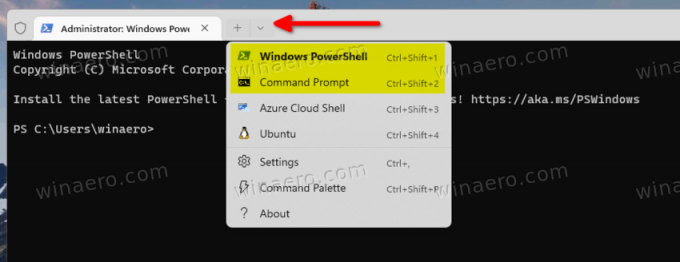
- Накрая въведете следната команда:
c:\vivetool\vivetool /активиране /id: 40887771, и удари Въведете.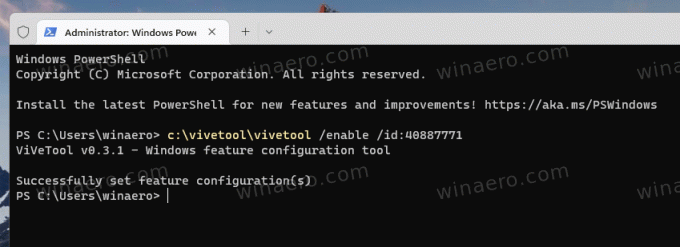
- Рестартирайте компютъра.
Вече имате нова опция за търсене в Настройки. Отворете приложението Настройки (Печеля + аз) и отидете до Персонализиране > Лента на задачите > Елементи на лентата на задачите > Търсене. Там ще можете да настроите търсенето в лентата на задачите към икона, поле за въвеждане или да го скриете. Бутонът/текстовото поле за търсене ще се появи точно след бутона за изпълними модули в левия ъгъл на лентата на задачите.
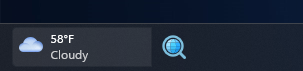
Командата за отмяна е c:\vivetool\vivetool /деактивиране /id: 40887771, който отново трябва да стартирате в повишен терминал.
чрез @PhantomOfEarh
Ако ви харесва тази статия, моля, споделете я чрез бутоните по-долу. Това няма да отнеме много от вас, но ще ни помогне да растем. Благодаря за подкрепата!
Реклама

